В практических проектах люди часто сталкиваются с необходимостью управления переключением экрана сенсорного экрана через внешний переключатель ПЛК, или при сбое оборудования некоторые интерфейсы могут автоматически всплывать, чтобы напомнить оператору о достижении более интеллектуального эффекта. Ниже приведены конкретные шаги:
① Ручка ручного автоматического управления I0.0 также переключает рабочий экран при переключении режима работы.
А. После настройки основного/автоматического экрана откройте редактор сценариев и создайте новый сценарий.

B. Настройте имя сценария, выберите тип сценария как сценарий триггера.

C. Изменить условия срабатывания (переключиться на автоматический экран)

Примечание. Условие срабатывания должно быть введено ==
D. Выберите функцию переключения экрана (функция будет подробно описана ниже после выбора функции мышью) и заполните соответствующие параметры

Расположение идентификатора экрана
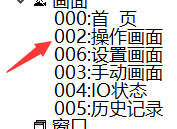
Создайте функцию, обратите внимание на сохранение

Продолжайте создавать скрипт с обратным фронтом описанным выше методом (переход к ручному экрану).

После создания обоих скриптов нажмите Сохранить

Примечания: I0.0==1, это условие суждения, которое эквивалентно суждению о том, является ли утверждение I0.0==1 истинным или ложным, от ложного к истинному и от истинного к ложному, от неправильного к правильному ( 0→1) И правильное становится неправильным (1→0)
② С помощью облачной платформы UniMAT реализована дистанционная блокировка
A Сначала создайте экран блокировки в версии Uniface IoT.

B Установите бит триггера блокировки в настройках IoT

C Создайте два сценария в редакторе сценариев в соответствии с описанным выше методом использования экранного сценария, механизм блокировки может быть установлен на нарастающий фронт LB10 до 1 для срабатывания экрана блокировки, а разблокировка на нарастающий фронт LB10 на 0 для срабатывания. на другие нормальные экраны.

D Установите LB10 в качестве удержания отключения питания HMI, чтобы убедиться, что, когда LB10 равен 1, он может сохранять заблокированное состояние после повторного включения питания HMI.
Описанный выше метод переключения экрана является базовой и простой операцией. После того, как пользователь немного познакомится со сценарием UniMAT HMI, он также может объединить два сценария переключения экранов в один, прочитав функцию переменной и оператор IF else.










